วิธีอัปเดตแอปทั้งหมดบน iPhone และ iPad
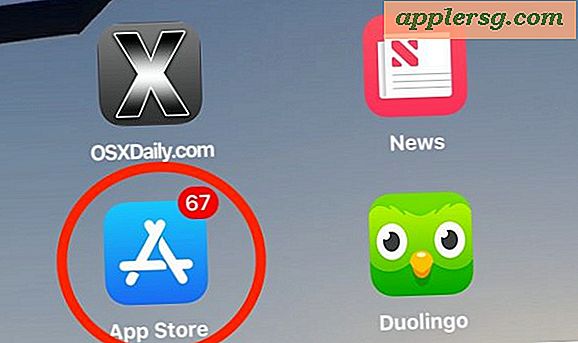
แอปบน iPhone และ iPad ได้รับการอัปเดตบ่อยครั้งด้วยคุณลักษณะใหม่ ๆ การปรับปรุงต่างๆการปรับเปลี่ยนความปลอดภัยและส่วนประกอบอื่น ๆ หากคุณไม่ได้รับการอัปเดตแอป iOS คุณจะได้รับข้อมูลอัปเดตต่างๆมากมายที่รอการติดตั้งสำหรับแอป iPad และ iPhone ของคุณ
โชคดีที่มีวิธีง่ายๆในการจัดการกับการรอการอัปเดตแอปเนื่องจากคุณ สามารถอัปเดตแอปทั้งหมดได้พร้อมกันใน iOS App Store
คุณจำเป็นต้องมีการเชื่อมต่ออินเทอร์เน็ตที่มีเสถียรภาพและรวดเร็วสำหรับเคล็ดลับนี้ในการทำงานอย่างเหมาะสมมิฉะนั้นคุณอาจต้องรอนานสำหรับแอปทั้งหมดเพื่อปรับปรุงการเชื่อมต่ออินเทอร์เน็ตที่ช้าลง
วิธีอัปเดตแอป iOS ทั้งหมดในครั้งเดียวบน iPhone หรือ iPad
ความสามารถในการอัปเดตแอปพลิเคชันทั้งหมดพร้อมกันมีให้บริการในเวอร์ชัน iOS ที่ทันสมัยทั้งหมดและเหมือนกันทั้งบน iPhone และ iPad นี่คือวิธีการทำงาน:
- เปิด "App Store" บน iPhone หรือ iPad
- แตะแท็บ "อัปเดต"
- เมื่ออยู่ในส่วน Updates ให้รอให้การอัปโหลดทั้งหมดโหลดหากยังไม่เสร็จสิ้นจากนั้นแตะที่ "Update All" ที่มุมขวาบนของหน้าจอ
- รอให้แอปพลิเคชันทั้งหมดสามารถดาวน์โหลดและอัปเดตได้อาจใช้เวลาสักครู่เพื่อให้เสร็จสมบูรณ์



ใน App Store แอปที่กำลังอัปเดตจะมีตัวบ่งชี้วงเวียนหมุนวนอยู่ข้างๆ เมื่อคุณกลับไปที่หน้าจอหลัก (ชื่อสำหรับเดสก์ท็อปที่เทียบเท่ากับ iPhone หรือ iPad) คุณจะเห็นไอคอนแอพพลิเคชันการอัปเดตเป็นสีและเปลี่ยนชื่อแอปชั่วคราวเป็น "Updating ... " หรือ "Waiting ... " ทั้งนี้ขึ้นอยู่กับว่าพวกเขาอยู่ที่ไหน ในคิวการอัพเดต

เมื่อแอปเสร็จสิ้นการอัปเดตชื่อแอปและไอคอนจะกลับสู่สภาวะปกติและการตั้งชื่อ
กระบวนการอัปเดตแอปพลิเคชันทั้งหมดอาจทำงานได้เร็วหรือช้าขึ้นอยู่กับแอปที่คุณกำลังอัปเดตและขนาดของพวกเขาและความเร็วในการเชื่อมต่ออินเทอร์เน็ตของคุณอย่างไร หากคุณต้องการจัดลำดับความสำคัญในการอัปเดตแอปบางอย่างให้กับผู้อื่นคุณสามารถเลือกหยุดการอัปเดตบางอย่างหรือหยุดการดาวน์โหลดแอปได้โดยเลือกแตะไอคอนรอของแอปที่คุณต้องการหยุด บางครั้งก็จำเป็นยิ่งถ้าแอปพลิเคชันติดค้างไว้ใน "กำลังรอ ... " ระหว่างการอัปเดตเนื่องจากการหยุดอัปเดตแอปชั่วคราวและการหยุดชั่วคราวอาจทำให้สามารถแก้ไขปัญหาดังกล่าวได้ในทันที
เมื่อเสร็จสิ้นแอป iOS ทั้งหมดของคุณจะได้รับการอัปเดตและสัญลักษณ์แสดงสถานะการอัปเดตตัวเลขในแอปพลิเคชัน App Store จะไม่ปรากฏให้เห็นอย่างน้อยจนกว่าจะมีการอัปเดตแอปอื่นมาถึง
ภาพหน้าจอที่นี่แสดงให้เห็นถึงการปรับปรุงแอพพลิเคชันทั้งหมดในครั้งเดียวโดยใช้ iPad แต่ขั้นตอนจะเหมือนกันบน iPhone ด้วย
สิ่งที่น่าพูดถึงคือบางครั้งแอปจะได้รับการอัปเดต แต่การอัปเดตยังไม่ได้เผยแพร่ไปยังอุปกรณ์เฉพาะของคุณหรือยังไม่ได้รับการยอมรับจาก App Store ของคุณ หากคุณรู้ว่าเป็นเช่นนั้นคุณสามารถรีเฟรชอัปเดตใน App Store ของ iOS เพื่อให้สามารถมองเห็นได้แม้ว่าเคล็ดลับดังกล่าวจะไม่สามารถใช้งานได้หากการอัปเดตแอปไม่พร้อมใช้งานอย่างกว้างขวาง
ถ้าคุณลืมเกี่ยวกับการอัปเดตแอปใน iOS และคุณไม่ต้องการจัดการกับการอัปเดตแอปทั้งหมดตามที่ได้อธิบายไว้ข้างต้นคุณสามารถเลือกเปิดใช้การอัปเดตอัตโนมัติสำหรับแอป iOS ด้วยซึ่งจะพยายามดำเนินการโดยอัตโนมัติ ส่วนตัวฉันไม่ชอบกระบวนการอัปเดตอัตโนมัติเพราะบางครั้งมีแอปที่ฉันไม่ต้องการอัปเดตด้วยเหตุผลหนึ่งหรือเหตุผลอื่นทำให้ฉันได้ปิดใช้งานการอัปเดตแอปอัตโนมัติใน iOS แต่นี่เป็นเพียงเรื่องของการใช้อุปกรณ์ส่วนบุคคลและการใช้งานส่วนบุคคล ความเห็นเจ้าของ iPhone และ iPad ทุกคน (และอุปกรณ์) จะแตกต่างกัน
การอัปเดตแอป iOS นับเป็นเรื่องสำคัญเนื่องจากหลายเหตุผลรวมทั้งความปลอดภัยที่เพิ่มขึ้นคุณลักษณะใหม่ความเข้ากันได้ที่มากขึ้นการแก้ไขข้อบกพร่องและอื่น ๆ อีกมากมายดังนั้นคุณจึงควรติดตามข้อมูลนี้และไม่ให้การอัปเดตเพิ่มขึ้นเป็นล้านล้านสำหรับแอปบน iPhone หรือ iPad ของคุณ . คุณลักษณะการอัปเดตทั้งหมดทำให้ง่ายโดยเฉพาะดังนั้นหากคุณยังไม่ได้ใช้งานตอนนี้อาจเป็นช่วงเริ่มต้นที่ดี




![นี่คือ iPhone 6 และ iPhone 6 Plus [รูปภาพและวิดีโอ]](http://applersg.com/img/iphone/805/this-is-iphone-6-iphone-6-plus.jpg)







